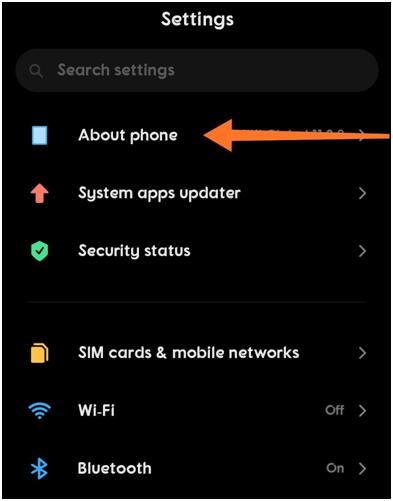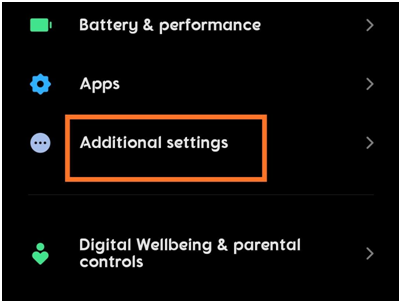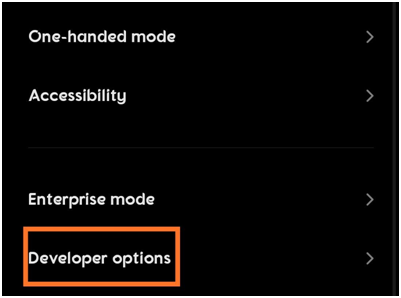Η Google έχει διαθέσει την έκδοση Beta της πιο πρόσφατης έκδοσης Android OS, Έκδοση 11, και ορισμένες νέες και συναρπαστικές λειτουργίες παρουσιάζονται για πρώτη φορά σε τηλέφωνα που λειτουργούν με Android.
Μεταξύ των νέων λειτουργιών που εισήχθησαν στο Android 11 Beta, υπάρχουν τα νέα στοιχεία ελέγχου πολυμέσων. Αυτή η νέα δυνατότητα θα επιτρέπει πλέον στους χρήστες να έχουν πρόσβαση στα στοιχεία ελέγχου πολυμέσων απευθείας στο γρήγορο μενού.
Επί του παρόντος, τα στοιχεία ελέγχου πολυμέσων εμφανίζονται με τις ειδοποιήσεις κάτω από το μενού γρήγορων ρυθμίσεων κάθε φορά που εκτελείται μια εφαρμογή πολυμέσων στο παρασκήνιο. Με αυτήν τη δυνατότητα, τα χειριστήρια πολυμέσων θα τοποθετηθούν στο μενού γρήγορων ρυθμίσεων και θα τα διαχωρίσουν από τον πίνακα ειδοποιήσεων.
Για να ενεργοποιηθούν τα νέα στοιχεία ελέγχου πολυμέσων στο Android 11 Beta, οι χρήστες πρέπει να ψάξουν βαθιά στις Επιλογές προγραμματιστή . Δεδομένου ότι το Android 11 θα δει πολλές αναβαθμίσεις πριν κυκλοφορήσει για τους καταναλωτές, είναι πιθανό η ενεργοποίηση νέων στοιχείων ελέγχου πολυμέσων να είναι ευκολότερη. Ωστόσο, προς το παρόν, πρέπει να ακολουθήσετε τα βήματα που περιγράφονται σε αυτό το άρθρο για να αποκτήσετε πρόσβαση σε αυτά τα στοιχεία ελέγχου στο μενού γρήγορων ρυθμίσεων. Είναι λίγη φασαρία για να περάσετε από αυτά τα βήματα, αλλά είναι μια υπόθεση μόνο μία φορά και μόλις ολοκληρωθεί η διαδικασία, θα είστε έτοιμοι.
Ενεργοποιήστε τις Επιλογές προγραμματιστή στο τηλέφωνο Android
Για να ενεργοποιήσετε τα νέα στοιχεία ελέγχου πολυμέσων στο Android 11 Beta, πρέπει πρώτα να ενεργοποιήσετε τις επιλογές προγραμματιστή στο τηλέφωνό σας. Σε περίπτωση που έχετε ήδη ενεργοποιήσει τις Επιλογές προγραμματιστή στο τηλέφωνό σας , τότε μπορείτε να προχωρήσετε απευθείας στην επόμενη επικεφαλίδα, διαφορετικά ακολουθήστε τις παρακάτω οδηγίες:
Βήμα 1: Ανοίξτε τις Ρυθμίσεις στο τηλέφωνό σας Android.
Βήμα 2: Μεταβείτε στην επιλογή – Σχετικά με το τηλέφωνο .
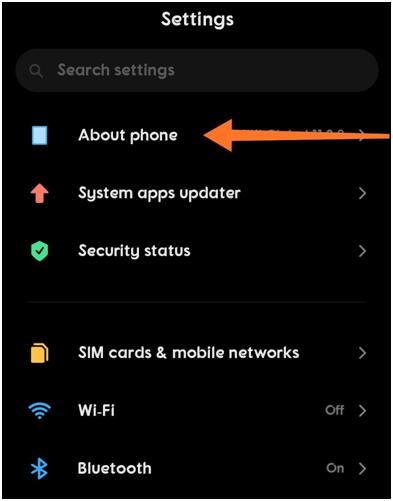
Βήμα 3: Κάντε κύλιση προς τα κάτω στην επιλογή που λέει, Build Number .
Βήμα 4: Πατήστε στην επιλογή για τον Αριθμό δόμησης επτά φορές . Θα λάβετε ένα αναδυόμενο μήνυμα που θα λέει – Έχετε ξεκλείδωτες επιλογές προγραμματιστή .
Βήμα 5: Τώρα μεταβείτε στο μενού Ρυθμίσεις και προχωρήστε με το επόμενο σύνολο βημάτων για να ενεργοποιήσετε τα νέα στοιχεία ελέγχου πολυμέσων στο Android 11 Beta.
Ενεργοποίηση νέων στοιχείων ελέγχου πολυμέσων στο Android 11 Beta
Βήμα 1: Ανοίξτε το μενού Ρυθμίσεις στο τηλέφωνό σας Android.
Βήμα 2: Κάντε κύλιση προς τα κάτω στο μενού και, στη συνέχεια, βρείτε και πατήστε στην ενότητα Σύστημα των γενικών ρυθμίσεων. Σε ορισμένα τηλέφωνα, οι Επιλογές προγραμματιστή βρίσκονται στις Πρόσθετες ρυθμίσεις .
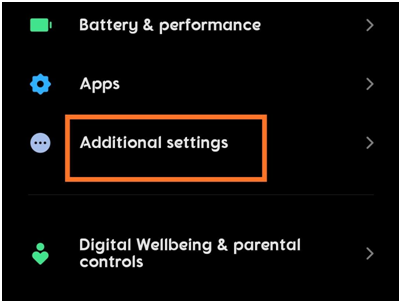
Βήμα 3: Στην επόμενη σελίδα, πατήστε Για προχωρημένους .
Βήμα 4: Θα δείτε τις Επιλογές προγραμματιστή σε αυτήν την ενότητα. Εάν δεν το κάνετε, ανατρέξτε στην προηγούμενη επικεφαλίδα και ξεκλειδώστε πρώτα τις Επιλογές προγραμματιστή στο τηλέφωνό σας.
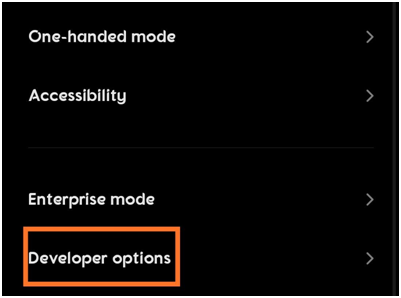
Βήμα 5: Στις Επιλογές προγραμματιστή, κάντε κύλιση προς τα κάτω στην ενότητα Πολυμέσα .
Βήμα 6: Βρείτε την επιλογή για Επανάληψη πολυμέσων στην ενότητα.
Βήμα 7: Ενεργοποιήστε την επιλογή Συνέχιση πολυμέσων.
Πηγή εικόνας: The Verge
Διαβάστε περισσότερα: Κυκλοφόρησε επιτέλους το Android 11 Public Beta. Δείτε πώς να το εγκαταστήσετε
Αυτό είναι. Τώρα έχετε ενεργοποιήσει με επιτυχία τα νέα στοιχεία ελέγχου πολυμέσων στο Android 11 Beta.
Σημείωση. Προς το παρόν, αυτές οι ρυθμίσεις είναι διαθέσιμες μόνο σε συσκευές Google Pixel. Μόλις η Google κυκλοφορήσει το νέο Android 11 για όλους τους καταναλωτές, τα τηλέφωνα που λειτουργούν με απόθεμα λειτουργικό σύστημα Android θα είναι τα πρώτα που θα λάβουν την ειδοποίηση ενημέρωσης. Και αυτό θα ακολουθούσε από την ενημέρωση που θα γίνει διαθέσιμη για τηλέφωνα Android που βασίζονται στο Android Open Source Project (AOSP).
Τα νέα στοιχεία ελέγχου πολυμέσων είναι μόνο ένα από τα πολλά νέα χαρακτηριστικά που θα φέρει στα τηλέφωνά σας η αναβάθμιση του Android 11. Αναμένεται ότι τα στοιχεία ελέγχου ρυθμίσεων δεν θα είναι τόσο περίπλοκα και οι χρήστες θα μπορούν να τα ενεργοποιούν με πολύ ευκολότερο τρόπο.
Διαβάστε επίσης: Πώς να εγκαταστήσετε το Android 11 γρήγορα με απλά βήματα